水星MW325R路由器的桥接怎么设置
水星MW325R路由器用无线路由器,去无线桥接另一台无线路由器的wifi信号;桥接设置成功后,可以扩大无线网络的覆盖范围。本文www.886abc.com主要介绍水星MW325R路由器的桥接设置方法!
水星MW325R路由器的桥接设置方法
步骤一、进入桥接设置页面
1、输入melogin.cn或者192.168.1.1——>输入“登录密码”,登录到MW325R路由器的设置界面。
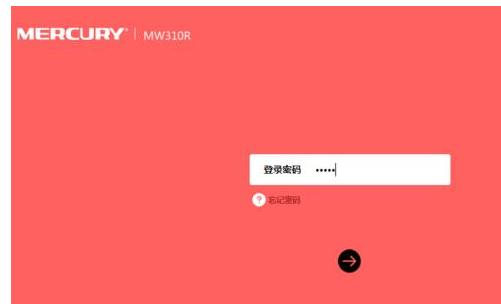
水星MW325R路由器登录界面
2、点击“高级设置”
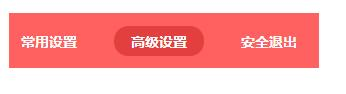
点击“高级设置”
3、点击“无线设置”——>“WDS无线桥接”
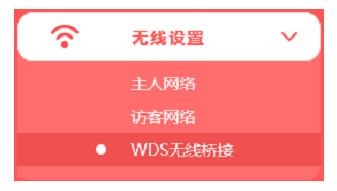
打开MW325R上的 WDS无线桥接 设置选项
步骤二、MW325R无线桥接设置
1、扫描无线信号
(1)、点击“下一步”
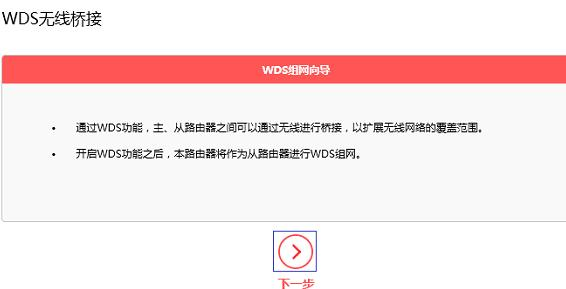
点击“下一步”
(2)、此时水星MW325R路由器会自动扫描附近的无线信号,请在结果中找到主路由器的无线信号(本例中是:zhangsan),然后点击“选择”。
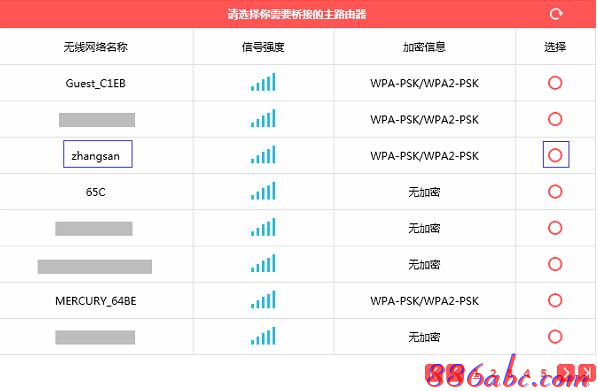
选择主路由器的无线网络名称
(3)、输入主路由器的无线密码,点击“下一步”。
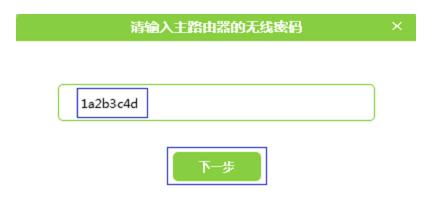
输入主路由器的无线密码
2、设置MW325R的无线参数
设置“无线名称”、“无线密码”——>点击“下一步”。
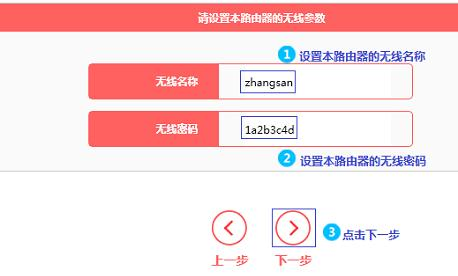
设置MW325R的无线参数
注意问题:
这里的“无线名称”、“无线密码”,建议大家将其设置为与主路由器上的无线名称、无线密码一致,这样可以实现无线漫游。
3、修改水星MW325R的LAN口IP地址
(1)、在“新的LAN口IP地址”后面,填写新的IP地址——>然后点击“下一步”。
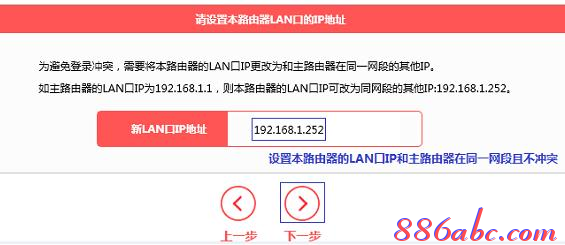
修改水星MW325R的LAN口IP地址
修改原则:
如果主路由器的IP地址是:192.168.1.1;则MW325R的LAN口IP地址,修改为:192.168.1.252
如果主路由器的IP地址是:192.168.0.1;则MW325R的LAN口IP地址,修改为:192.168.0.2252
请按照上面介绍的规则,结合你自己主路由器的IP地址,来修改水星MW325R的LAN口IP地址
重要说明:
修改MW325R的LAN口IP地址后,需要在浏览器中输入修改后的IP地址,才能重新打开MW325R的设置界面。本例中需要输入192.168.1.252,才能重新登录到水星MW325R的设置界面了。
(2)、点击“完成”。
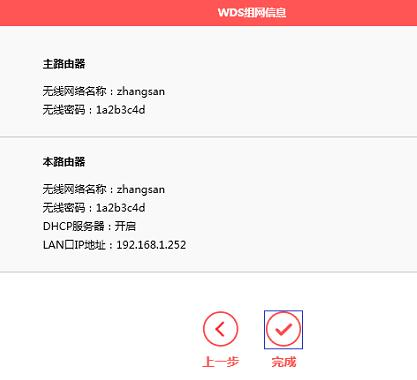
点击“完成”!
看了“水星MW325R路由器的桥接怎么设置”的人还看了
1.水星MW325R路由器的无线桥接怎么设置
2.水星MW325R V1怎样设置WDS桥接
3.水星MW325R V1路由器如何设置WDS桥接
4.水星MW325R路由器无线桥接怎么设置
5.水星路由器mw325r怎么设置无线桥接

